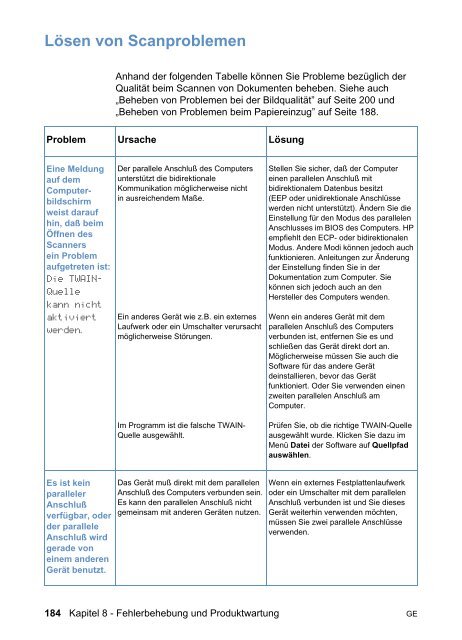Drucker Fax Kopierer Scanner - HP
Drucker Fax Kopierer Scanner - HP
Drucker Fax Kopierer Scanner - HP
Erfolgreiche ePaper selbst erstellen
Machen Sie aus Ihren PDF Publikationen ein blätterbares Flipbook mit unserer einzigartigen Google optimierten e-Paper Software.
Lösen von Scanproblemen<br />
Anhand der folgenden Tabelle können Sie Probleme bezüglich der<br />
Qualität beim Scannen von Dokumenten beheben. Siehe auch<br />
„Beheben von Problemen bei der Bildqualität” auf Seite 200 und<br />
„Beheben von Problemen beim Papiereinzug” auf Seite 188.<br />
Problem Ursache Lösung<br />
Eine Meldung<br />
auf dem<br />
Computerbildschirm<br />
weist darauf<br />
hin, daß beim<br />
Öffnen des<br />
<strong>Scanner</strong>s<br />
ein Problem<br />
aufgetreten ist:<br />
Die TWAIN-<br />
Quelle<br />
kann nicht<br />
aktiviert<br />
werden.<br />
Es ist kein<br />
paralleler<br />
Anschluß<br />
verfügbar, oder<br />
der parallele<br />
Anschluß wird<br />
gerade von<br />
einem anderen<br />
Gerät benutzt.<br />
Der parallele Anschluß des Computers<br />
unterstützt die bidirektionale<br />
Kommunikation möglicherweise nicht<br />
in ausreichendem Maße.<br />
Ein anderes Gerät wie z.B. ein externes<br />
Laufwerk oder ein Umschalter verursacht<br />
möglicherweise Störungen.<br />
Im Programm ist die falsche TWAIN-<br />
Quelle ausgewählt.<br />
Das Gerät muß direkt mit dem parallelen<br />
Anschluß des Computers verbunden sein.<br />
Es kann den parallelen Anschluß nicht<br />
gemeinsam mit anderen Geräten nutzen.<br />
Stellen Sie sicher, daß der Computer<br />
einen parallelen Anschluß mit<br />
bidirektionalem Datenbus besitzt<br />
(EEP oder unidirektionale Anschlüsse<br />
werden nicht unterstützt). Ändern Sie die<br />
Einstellung für den Modus des parallelen<br />
Anschlusses im BIOS des Computers. <strong>HP</strong><br />
empfiehlt den ECP- oder bidirektionalen<br />
Modus. Andere Modi können jedoch auch<br />
funktionieren. Anleitungen zur Änderung<br />
der Einstellung finden Sie in der<br />
Dokumentation zum Computer. Sie<br />
können sich jedoch auch an den<br />
Hersteller des Computers wenden.<br />
Wenn ein anderes Gerät mit dem<br />
parallelen Anschluß des Computers<br />
verbunden ist, entfernen Sie es und<br />
schließen das Gerät direkt dort an.<br />
Möglicherweise müssen Sie auch die<br />
Software für das andere Gerät<br />
deinstallieren, bevor das Gerät<br />
funktioniert. Oder Sie verwenden einen<br />
zweiten parallelen Anschluß am<br />
Computer.<br />
Prüfen Sie, ob die richtige TWAIN-Quelle<br />
ausgewählt wurde. Klicken Sie dazu im<br />
Menü Datei der Software auf Quellpfad<br />
auswählen.<br />
Wenn ein externes Festplattenlaufwerk<br />
oder ein Umschalter mit dem parallelen<br />
Anschluß verbunden ist und Sie dieses<br />
Gerät weiterhin verwenden möchten,<br />
müssen Sie zwei parallele Anschlüsse<br />
verwenden.<br />
184 Kapitel 8 - Fehlerbehebung und Produktwartung GE